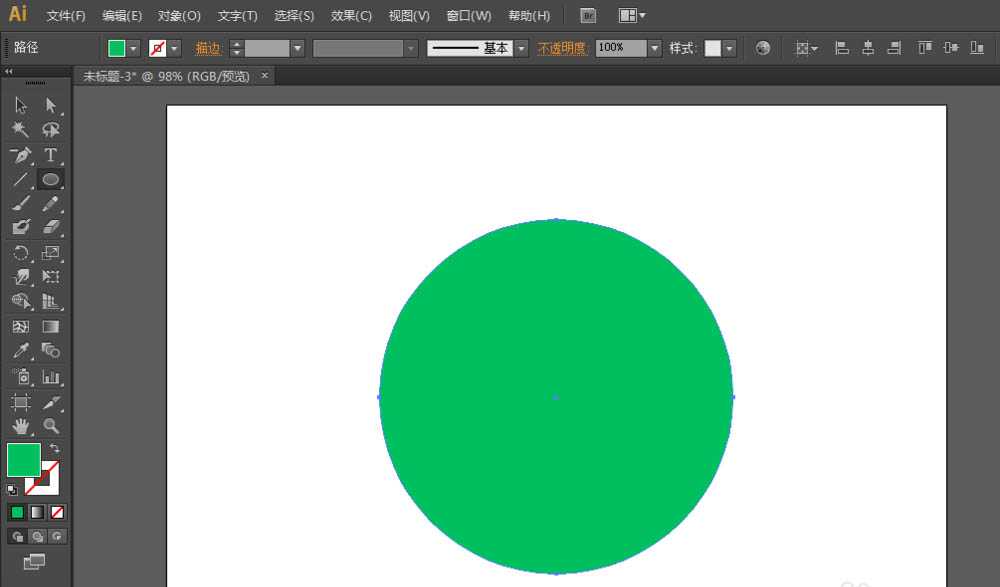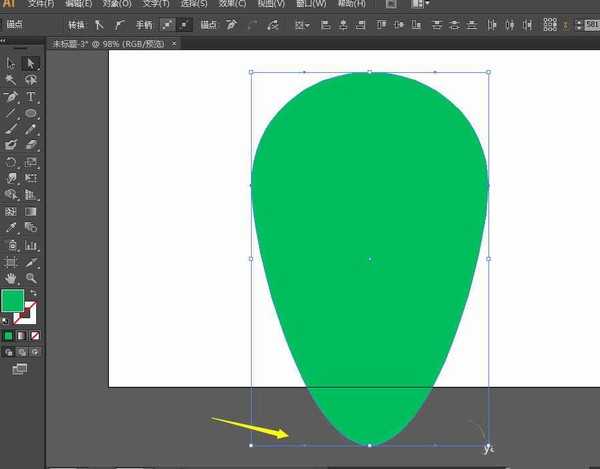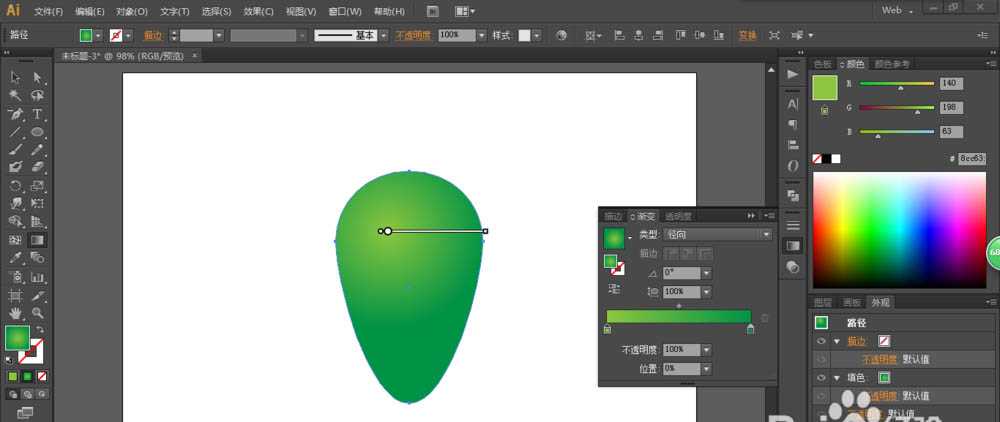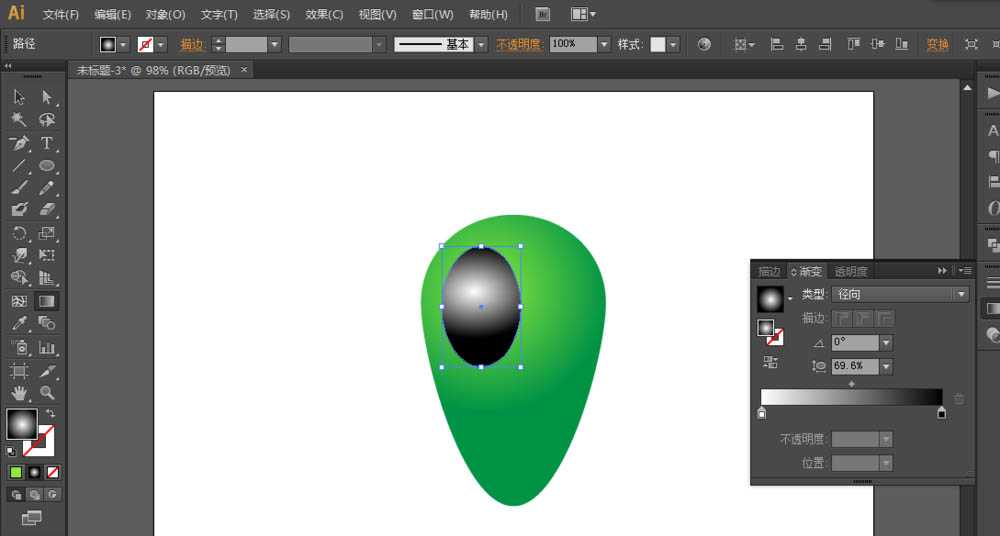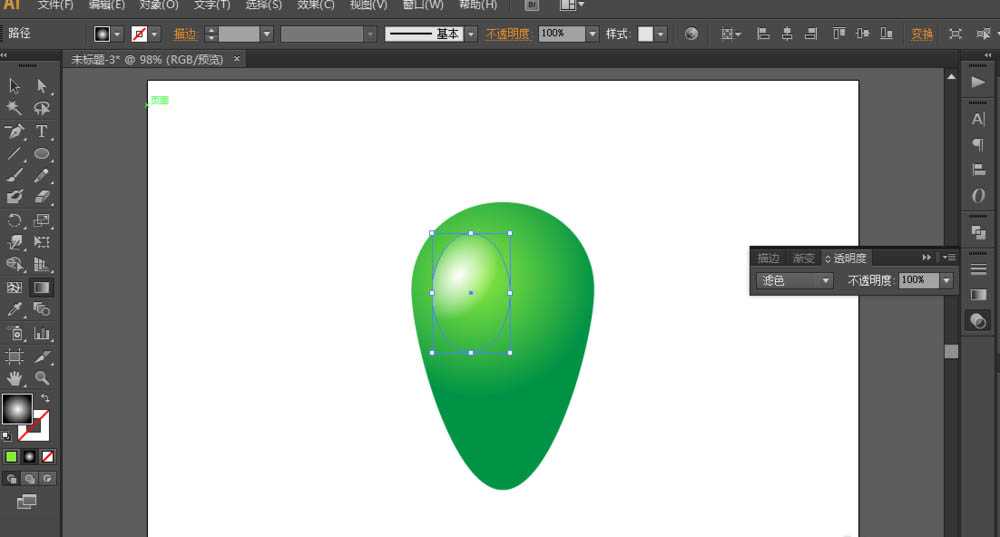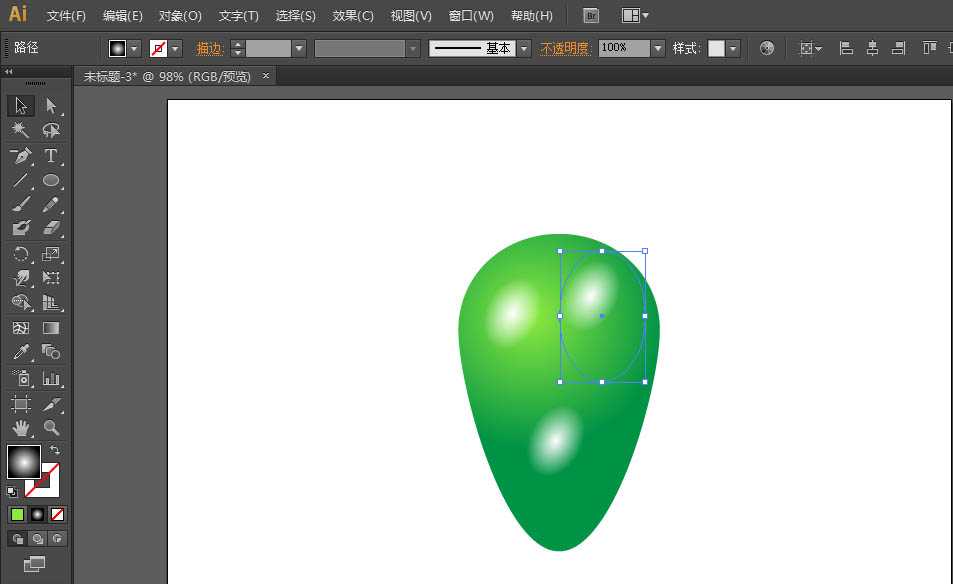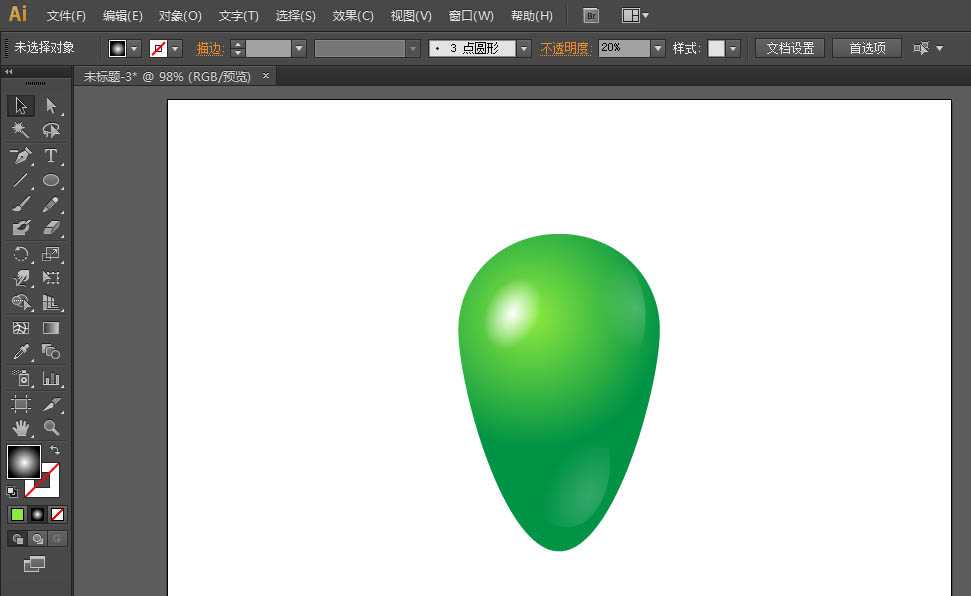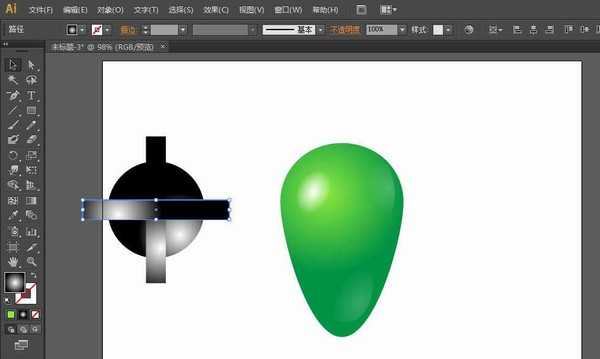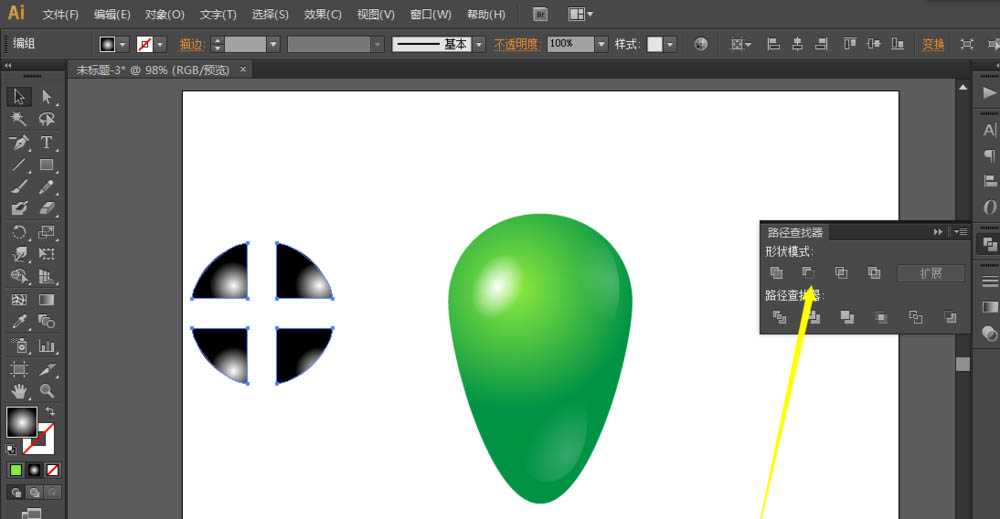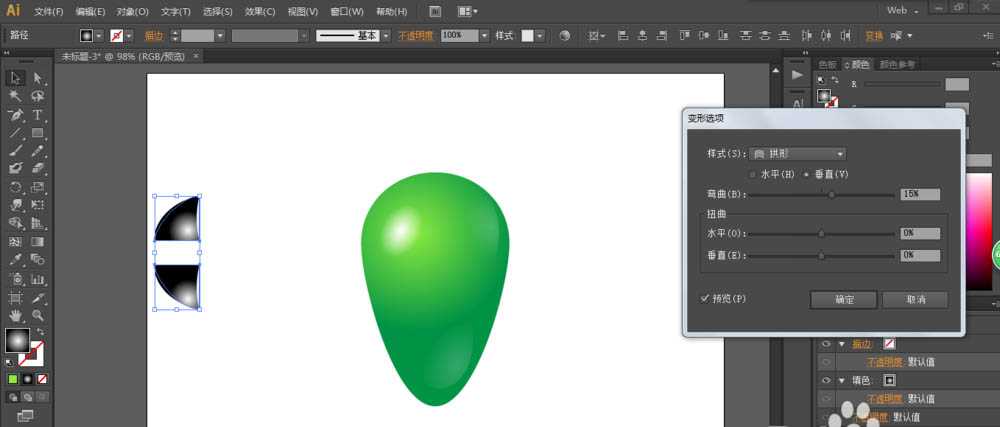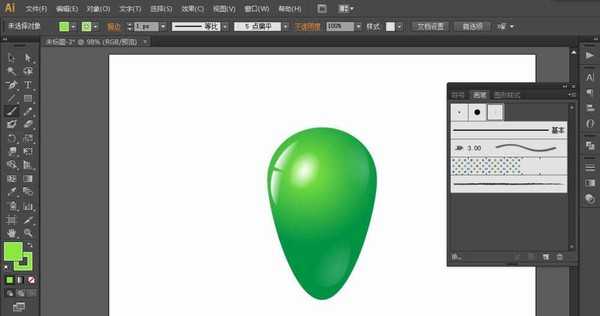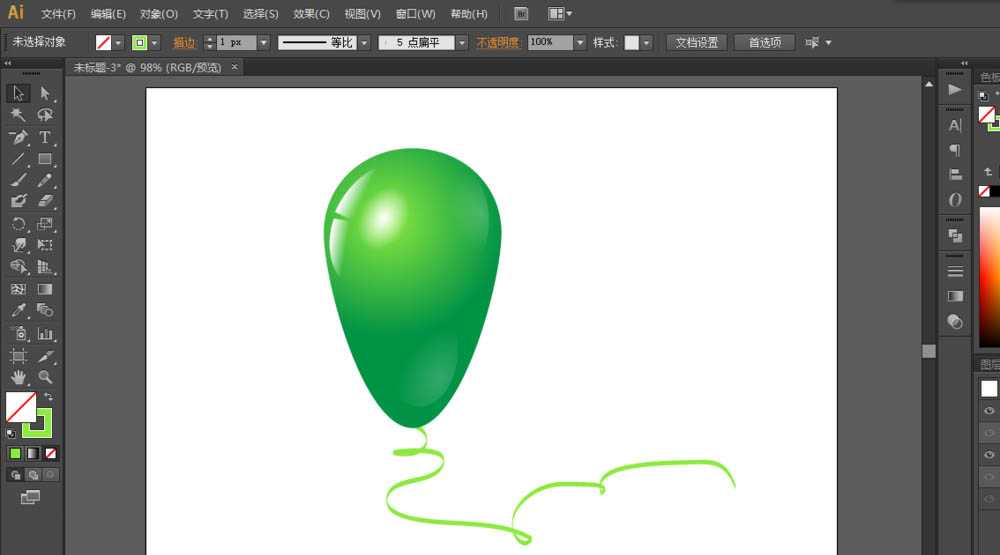饿虎岗资源网 Design By www.oxmxm.com
ai中想要画一个气球,该怎么绘制三维立体的气球恩?下面我们就来看看详细的教程。
- 软件名称:
- Adobe Illustrator CC 2018 (AI) 中文安装版 64位
- 软件大小:
- 2GB
- 更新时间:
- 2017-10-20立即下载
1、用椭圆工具绘制一个圆形。
2、用直接选择工具选中底部的锚点,然后拖动。现在就可以填充渐变颜色了。
3、绘制一个椭圆形,填充渐变黑白颜色,并且改为滤色。
4、复制两个椭圆形,然后修改不透明度。
5、绘制一个圆形和两个长方形,然后减去顶部,效果-变形-拱形,调整数值,拖动到高光的部分,然后改为滤色模式。
6、选择画笔工具选项,绘制气球线。这样就完成了。
以上就是ai画立体气球的教程,希望大家喜欢,请继续关注。
相关推荐:
AI怎么设计立体旋转五角星球体?
AI CS6怎么设计一束节日用的气球?
ai怎么设计渐变剪纸立体字体效果?
饿虎岗资源网 Design By www.oxmxm.com
广告合作:本站广告合作请联系QQ:858582 申请时备注:广告合作(否则不回)
免责声明:本站资源来自互联网收集,仅供用于学习和交流,请遵循相关法律法规,本站一切资源不代表本站立场,如有侵权、后门、不妥请联系本站删除!
免责声明:本站资源来自互联网收集,仅供用于学习和交流,请遵循相关法律法规,本站一切资源不代表本站立场,如有侵权、后门、不妥请联系本站删除!
饿虎岗资源网 Design By www.oxmxm.com
暂无评论...
更新日志
2025年01月17日
2025年01月17日
- 小骆驼-《草原狼2(蓝光CD)》[原抓WAV+CUE]
- 群星《欢迎来到我身边 电影原声专辑》[320K/MP3][105.02MB]
- 群星《欢迎来到我身边 电影原声专辑》[FLAC/分轨][480.9MB]
- 雷婷《梦里蓝天HQⅡ》 2023头版限量编号低速原抓[WAV+CUE][463M]
- 群星《2024好听新歌42》AI调整音效【WAV分轨】
- 王思雨-《思念陪着鸿雁飞》WAV
- 王思雨《喜马拉雅HQ》头版限量编号[WAV+CUE]
- 李健《无时无刻》[WAV+CUE][590M]
- 陈奕迅《酝酿》[WAV分轨][502M]
- 卓依婷《化蝶》2CD[WAV+CUE][1.1G]
- 群星《吉他王(黑胶CD)》[WAV+CUE]
- 齐秦《穿乐(穿越)》[WAV+CUE]
- 发烧珍品《数位CD音响测试-动向效果(九)》【WAV+CUE】
- 邝美云《邝美云精装歌集》[DSF][1.6G]
- 吕方《爱一回伤一回》[WAV+CUE][454M]